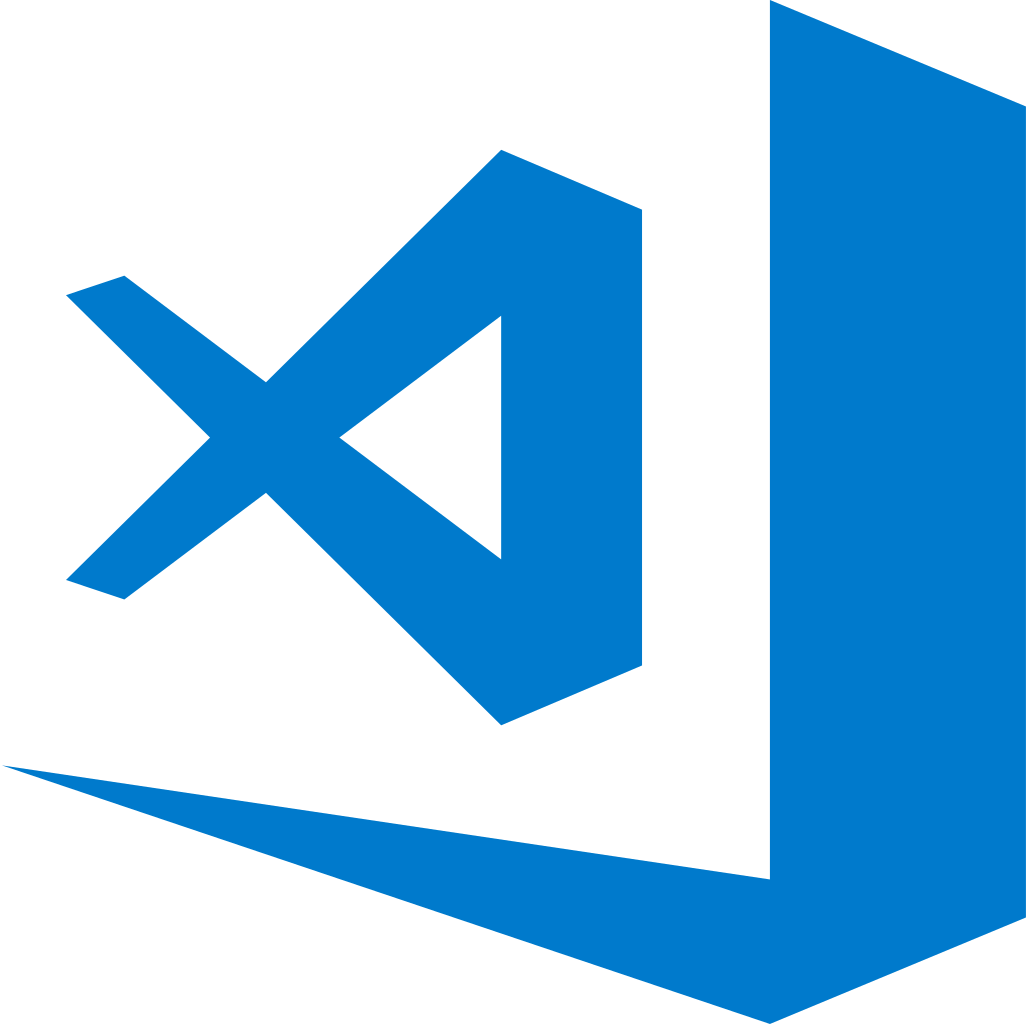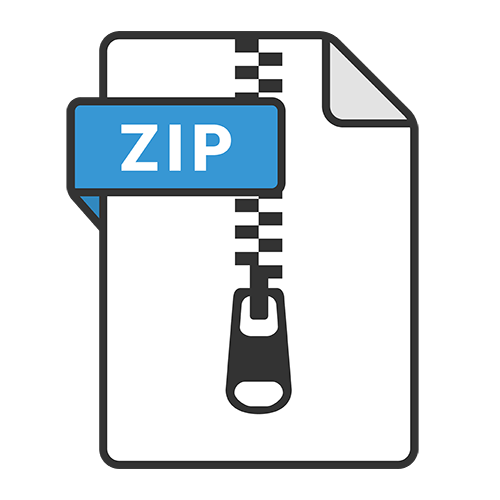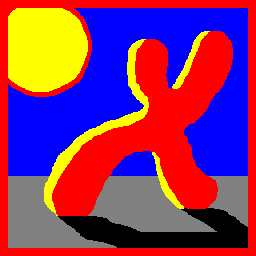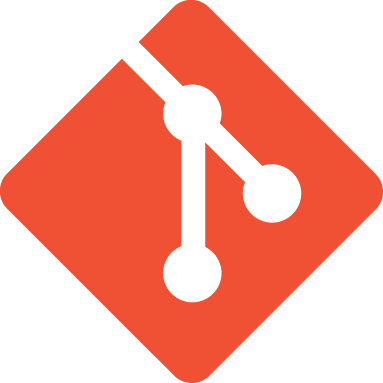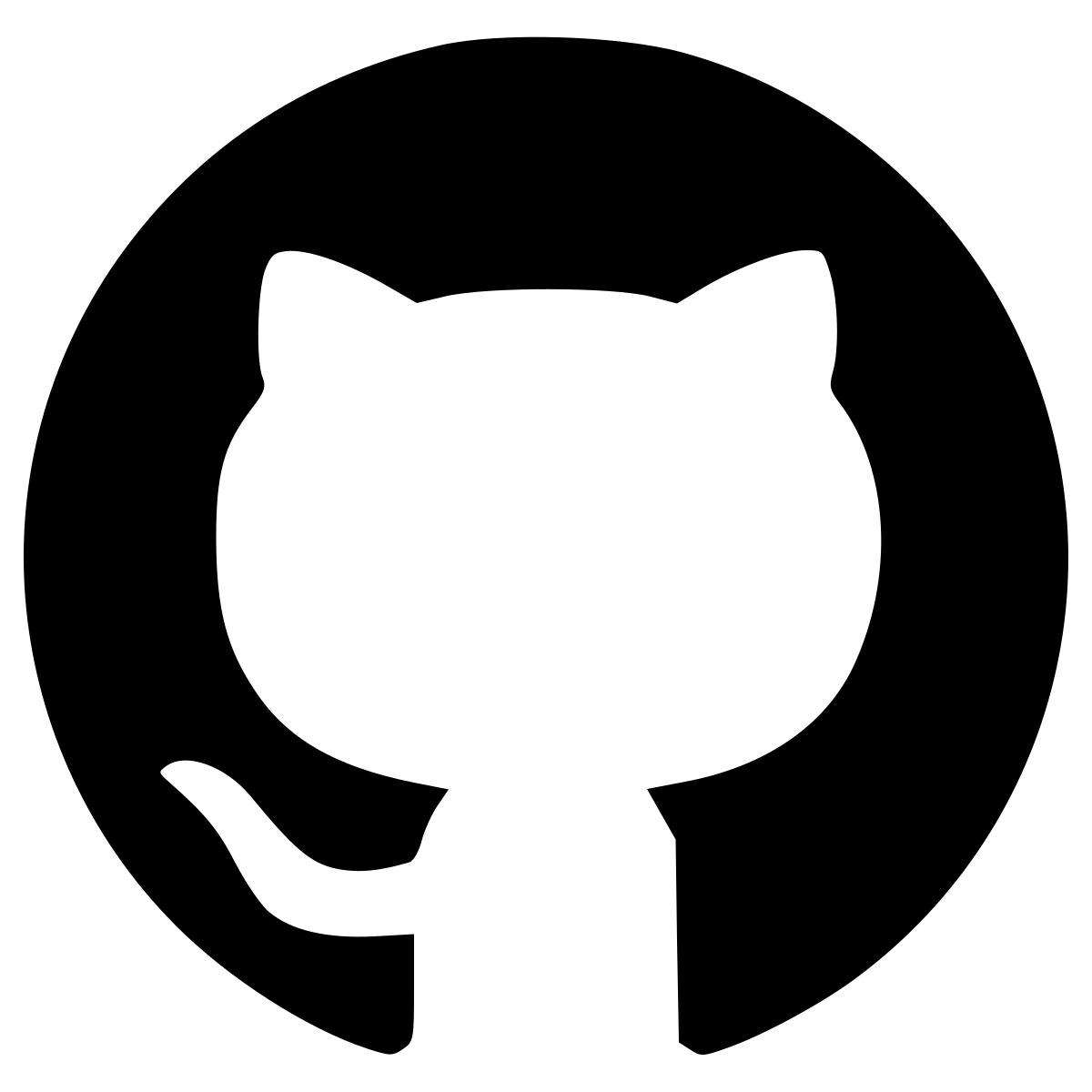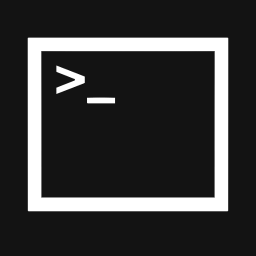Visual Studio Code(VS Code)をインストールします。
ダウンロード
https://code.visualstudio.com/download
対象OSのダウンロードリンクをクリックしてインストールファイルをダウンロードします。
今回は「Windows」の User Installer「x64」をダウンロードした時のインストール手順を紹介します。
- System Installer:インストールするとコンピューターを使用するすべてのユーザーが VSCode を使用できるようになります
- User Installer(推奨):現在ログインしているユーザーのみ VSCode を使用できるようになります

ダウンロードフォルダを開いてインストールファイルを確認します。

インストール
ダウンロードしたインストールファイルをダブルクリックします。

使用許諾契約書を確認し「同意する」を選択して「次へ」をクリックします。

インストール先フォルダを確認して「次へ」をクリックします。
※特に変更しなくてOK

「次へ」をクリックします。

その他「エクスプローラーのファイル コンテキストメニューに・・・追加する」にチェックを入れておくとファイルを開くときに「VS Code」と選択できて便利です。
※チェックしなくても問題ありません
「次へ」をクリックします。

「インストール」をクリックします。

インストールが終わるまで待ちます。

「完了」をクリックしてインストール終了です。

「Visual Studio Code(VS Code)」が起動します。

同じタグのコンテンツ
同じカテゴリーのコンテンツ